win10电脑记事本怎么保存_电脑记事本保存方法详细介绍
发布时间:2022-12-12 17:54:24来源:网络转载
用电脑记事本来保存一些文本可谓是最为方便简单的了,但是还有很多的用户们不清楚到底怎么去进行保存,有哪些保存方法,那就来看看详细的教程吧~

win10记事本使用常见问题汇总 <<<
win10电脑记事本怎么保存:1、最为常用的,编辑好内容以后,【Ctrl】+【S】直接保存。
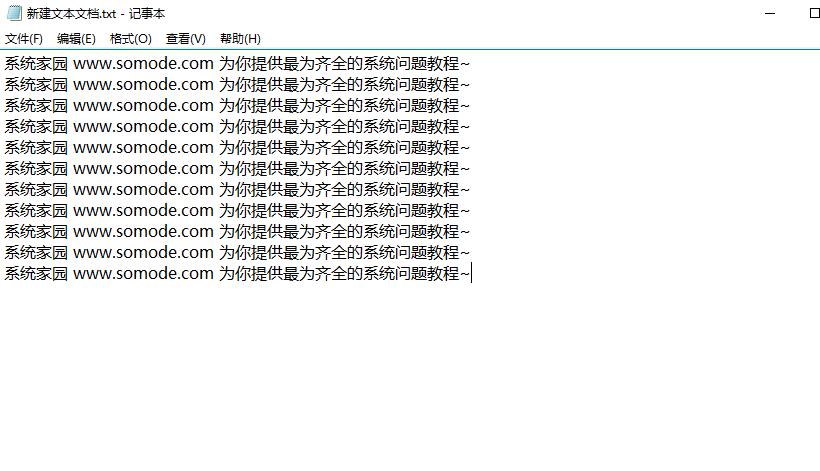
2、或者点击上方的【文件】-【保存】。
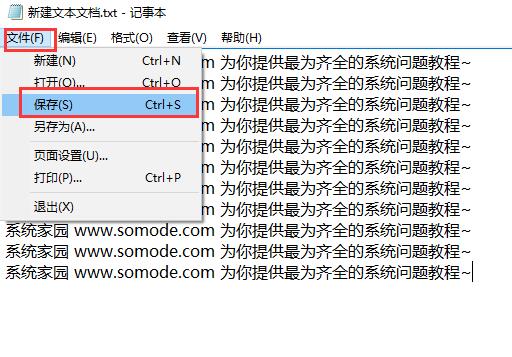
3、想存在自己选择的位置或者格式就选择【文件】-【另存为】。
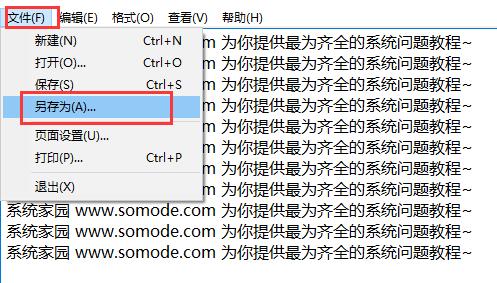
4、这里可以选择文件保存的位置。
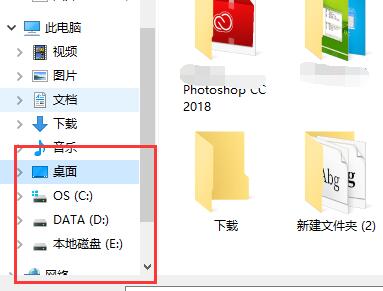
5、这里可以填写文件的名称。
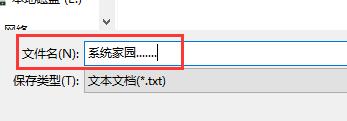
6、这里选择文件的保存类型。
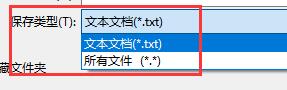
7、这里可以选择文件的保存编码。
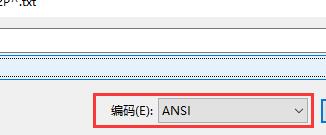
8、选择完成后点击这里【保存】就行了。
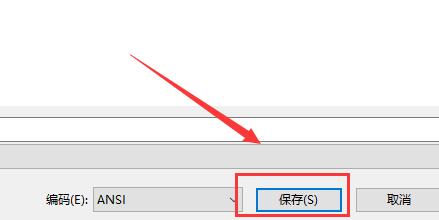
免责声明:本文为转载,非本网原创内容,不代表本网观点。其原创性以及文中陈述文字和内容未经本站证实,对本文以及其中全部或者部分内容、文字的真实性、完整性、及时性本站不作任何保证或承诺,请读者仅作参考,并请自行核实相关内容。
-
戊戌怎么读 词语戊戌的读音是什么
1、戊戌拼音:[wù xū]戊戌为干支纪年中共60个干支组合之一,顺序为第35个。前一位是丁酉,后一位是己亥。论阴阳五行,天干之戊 [详细] -
背刺什么意思 背刺的解释
1、背刺如果是出现在游戏中,一般来说是指某个职业 英雄的技能,简单的说就是背后一击,在别人不注意的时候给予一个致命的打击。2、从游戏 [详细] -
《每一食,便念稼穑之艰难;每一衣,则思纺绩之辛苦。》译文与赏析
【原文】每一食,便念稼穑①之艰难;每一衣,则思纺绩②之辛苦。【出处】《贞观政要·教诫太子诸王》,作者吴兢,唐代史学家。【注释】①稼 [详细] -
《西厢记》原文与翻译、赏析
古典剧曲鉴赏辞典·宋代剧曲·元代杂剧·王实甫《西厢记》原文与翻译、赏析【正宫·端正好】碧云天,黄花地,西风紧,北雁南飞。晓来谁染霜 [详细] -
《西厢记》原文与翻译、赏析
古典剧曲鉴赏辞典·宋代剧曲·元代杂剧·王实甫《西厢记》原文与翻译、赏析【正宫·端正好】碧云天,黄花地,西风紧,北雁南飞。晓来谁染霜 [详细]







